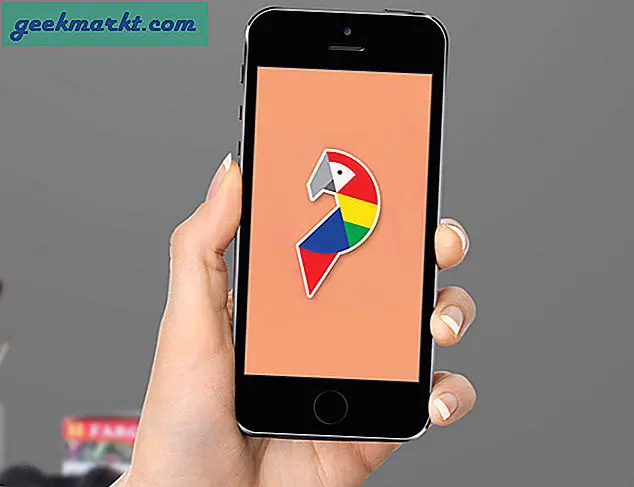เมื่อเร็ว ๆ นี้ Siri หยุดทำงานบน iPhone 11 ของฉันและหลังจากการวิจัยเล็กน้อยฉันก็สามารถแก้ไขได้ อย่างไรก็ตามวิธีการของฉันไม่ได้รับการจัดระเบียบเลยและเป็นการตีและทดลองใช้มากกว่า นั่นคือเหตุผลที่ฉันได้ระบุขั้นตอนที่คุณสามารถแก้ไข Siri ไม่ทำงานบน iPhone ของคุณโดยไม่ต้องเสียเวลากับสิ่งที่ไม่เสียหาย เอาล่ะ.
1. แก้ไข“ Siri ไม่พร้อมใช้งาน”
หากคุณเห็นหน้าจอที่อ่านว่า“ Siri ไม่พร้อมใช้งาน” สิ่งแรกที่คุณควรตรวจสอบคือการเชื่อมต่ออินเทอร์เน็ตของคุณ Siri จะไม่ทำงานแบบออฟไลน์ซึ่งแตกต่างจาก Google Assistant บน Android แม้แต่งานง่ายๆเช่นการตั้งปลุกก็ต้องใช้อินเทอร์เน็ต
iPhone ของคุณอาจถูกตัดการเชื่อมต่อกับ Wi-Fi หากคุณใช้ข้อมูลเซลลูลาร์แสดงว่าอาจหมด คุณยังตรวจสอบได้ด้วยว่าปิดโหมดเครื่องบินอยู่หรือไม่
ปัดลงจากมุมขวาบนเพื่อเปิดศูนย์ควบคุมและตรวจสอบว่าโหมดเครื่องบินเปิดอยู่หรือไม่หรือปิดใช้งานข้อมูลเซลลูลาร์และ Wifi

อ่าน:6 แอพทางลัด Siri ที่ดีที่สุดสำหรับผู้ใช้ระดับสูง
2. iPhone ไม่ตอบรับ Hey Siri
iPhone ทั้งหมดที่วางจำหน่ายหลังจาก iPhone 6 สามารถฟังคำหลัก“ หวัดดี Siri” และทำงานได้โดยไม่ต้องกดปุ่มใด ๆ หาก iPhone ของคุณไม่ตอบสนองต่อ Hey Siri คุณควรตรวจสอบว่าเปิดใช้งานอยู่ในการตั้งค่าหรือไม่
เปิดแอพการตั้งค่าแล้วแตะ Siri & Search ตรวจสอบให้แน่ใจ เปิดใช้งานฟัง“ หวัดดี Siri”. คุณยังสามารถเปิดใช้งาน“ อนุญาต Siri เมื่อล็อกเพื่อให้แน่ใจว่า Siri จะทำงานได้แม้ว่าจะล็อกอยู่ก็ตาม

ต้องอ่าน:10 สิ่งที่ดีที่สุดที่ Siri ทำได้ในปี 2020
3. iPhone ไม่ตอบกลับ Hey Siri ในบางครั้ง
ฉันสังเกตเห็นว่า iPhone ของฉันไม่ตอบรับ Hey Siri เมื่อมันนอนคว่ำหน้าจอลง หากคุณต้องการให้ iPhone ของคุณตอบ Hey Siri แม้ว่าจะนอนคว่ำอยู่ก็ตามคุณสามารถเปิดใช้งานได้จากการตั้งค่าการช่วยการเข้าถึง
ไปที่การตั้งค่า> การช่วยการเข้าถึง> Siri> สลับสวิตช์เปิดข้างๆ“ ฟังเสมอสำหรับเฮ้ Siri”

4. ตรวจสอบโหมดพลังงานต่ำ
ใน iPhone รุ่นเก่าบางรุ่น Siri จะหยุดทำงานหากคุณตั้งค่า iPhone ให้อยู่ในโหมดพลังงานต่ำ แม้ว่า iPhone รุ่นใหม่จะไม่ปิดใช้งาน Siri ด้วยโหมดพลังงานต่ำ แต่ถ้าคุณมี iPhone รุ่นเก่าให้ลองใช้วิธีนี้ ปิดโหมดพลังงานต่ำเพื่อดูว่า Siri เริ่มทำงานอีกครั้งหรือไม่
ไปที่การตั้งค่า> แป้ง> โหมดพลังงานต่ำ> ปิด

5. ตรวจสอบภาษาของ Siri
Siri รองรับภาษาและถิ่นที่แตกต่างกันมากมายดังนั้นหากคุณไม่ใช่เจ้าของภาษาหรือมีสำเนียงที่แตกต่างออกไป Siri อาจมีปัญหาในการทำความเข้าใจคำถามของคุณ ตัวอย่างเช่นหากคุณพูดด้วยสำเนียงอังกฤษให้เปลี่ยนภาษา Siri เป็นสำเนียงนั้น
ไปที่การตั้งค่า> Siri & การค้นหา> ภาษา
6. รีสตาร์ท iPhone ของคุณ
หากตอนนี้ยังไม่มีอะไรได้ผลการรีสตาร์ท iPhone ของคุณจะไม่เจ็บ บางครั้งความผิดพลาดชั่วคราวอาจส่งผลกระทบต่อซอฟต์แวร์ซึ่งโดยปกติจะได้รับการแก้ไขโดยการปิดและเปิดใหม่อีกครั้ง
กดปุ่มลดระดับเสียงและปุ่มด้านข้างค้างไว้เพื่อปิด iPhone ของคุณ เปิดอีกครั้งโดยกดปุ่มด้านข้างค้างไว้

7. ตรวจสอบไมค์
เมื่อซอฟต์แวร์ไม่ใช่ปัญหาอาจเป็นเพราะฮาร์ดแวร์ ตรวจสอบว่าไมค์บน iPhone ของคุณทำงานอย่างถูกต้องหรือไม่ เปิดแอพบันทึกเสียงและบันทึกคลิปเสียงขนาดเล็ก หากเล่นได้อย่างถูกต้องแสดงว่าปัญหาเป็นอย่างอื่น อย่างไรก็ตามหากเสียงฟังดูแปลก ๆ หรืออู้อี้อาจเป็นไปได้ว่าช่องเปิดไมค์ถูกปิดทับด้วยอะไรบางอย่าง ลองเป่าเข้าไปในตะแกรงไมค์ที่ด้านซ้ายของ iPhone เพื่อดูว่ามันสร้างความแตกต่างหรือไม่
8. รีเซ็ต Siri
หาก Siri ยังไม่เริ่มทำงานอีกคุณสามารถลองสิ่งสุดท้ายก่อนที่จะนำไปที่ร้าน ลองรีเซ็ตการตั้งค่าทั้งหมดบน iPhone ของคุณและหวังว่ามันจะช่วยแก้ปัญหาได้ ฉันเข้าใจว่ามันเป็นตัวเลือกนิวเคลียร์ แต่มันอาจจะใช้ได้
ไปที่การตั้งค่า> ทั่วไป> รีเซ็ต> รีเซ็ตการตั้งค่าทั้งหมด

ปิดคำ
ต่อไปนี้เป็นสองสามวิธีที่คุณสามารถลองใช้ได้หาก Siri ไม่ทำงานบน iPhone ของคุณ หากไม่มีอะไรได้ผลทางเลือกสุดท้ายคือนำ iPhone ของคุณไปที่ Apple Store และพวกเขาน่าจะซ่อมให้คุณ หากฉันพลาดวิธีที่สามารถแก้ไข Siri โปรดแจ้งให้เราทราบในความคิดเห็นด้านล่าง
ยังอ่าน: วิธีเปิด Siri Captions บน iOS 14